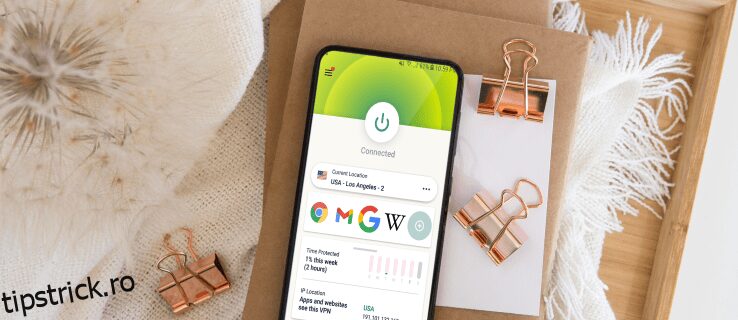Disclaimer: Unele pagini de pe acest site pot include un link de afiliat. Acest lucru nu afectează în niciun fel editorialul nostru.
Tinder, care îi ajută pe cei singuri să se găsească pentru prietenii și potențialele relații de dragoste, oferă o anumită protecție a datelor, dar ca și în cazul altor platforme online, confidențialitatea nu este garantată. Aceasta poate fi o problemă importantă cu o aplicație concepută pentru a permite oamenilor să împărtășească detalii intime.

Din fericire, rețelele private virtuale (VPN) vă pot oferi liniște în timp ce utilizați Tinder, ascunzându-vă locația reală și datele de privirile indiscrete. Când accesați platforma folosind un VPN, datele dumneavoastră sunt transmise printr-un tunel securizat, păstrând confidențialitatea conversațiilor dumneavoastră private.
În acest articol, vă vom arăta cum să configurați o conexiune VPN folosind un furnizor de servicii de înaltă calitate, cum ar fi ExpressVPN.
Ofertă limitată: 3 luni GRATUIT!
Cum să utilizați VPN cu Tinder pe un iPhone
Iată cum să începeți să utilizați ExpressVPN pentru a accesa Tinder prin iPhone sau iPad:
Înscrieți-vă pentru un plan de abonament ExpressVPN.
 Vizitați App Store pentru a descărca aplicația ExpressVPN pentru iPhone.
Odată ce descărcarea este finalizată, atingeți „Deschide” pentru a vă conecta la contul dvs.
Vizitați App Store pentru a descărca aplicația ExpressVPN pentru iPhone.
Odată ce descărcarea este finalizată, atingeți „Deschide” pentru a vă conecta la contul dvs.
 Vi se vor prezenta informații despre modul în care ExpressVPN vă protejează confidențialitatea. Atinge „De acord” pentru a continua.
Vi se vor prezenta informații despre modul în care ExpressVPN vă protejează confidențialitatea. Atinge „De acord” pentru a continua.
 În continuare, vi se va cere să vă configurați VPN-ul. Atingeți „Continuați”.
În continuare, vi se va cere să vă configurați VPN-ul. Atingeți „Continuați”.
 Se va afișa un mesaj care va anunța că „ExpressVPN ar dori să adauge configurații VPN”. Atinge „Permite”.
Se va afișa un mesaj care va anunța că „ExpressVPN ar dori să adauge configurații VPN”. Atinge „Permite”.
 Pentru a continua, utilizați Touch ID sau introduceți parola.
Pentru a continua, utilizați Touch ID sau introduceți parola.
 Alegeți preferințele pentru notificări și dacă doriți să ajutați ExpressVPN să se îmbunătățească. Alegerea ta poate fi schimbată în orice moment.
Alegeți preferințele pentru notificări și dacă doriți să ajutați ExpressVPN să se îmbunătățească. Alegerea ta poate fi schimbată în orice moment.
 Vi se va prezenta un buton mare de pornire etichetat „Neconectat” și o secțiune „Locație inteligentă” dedesubt. „Locația inteligentă” ar trebui să ofere cea mai bună performanță în funcție de locația dvs. Pentru a-l folosi, atingeți butonul de pornire pentru a vă conecta.
Vi se va prezenta un buton mare de pornire etichetat „Neconectat” și o secțiune „Locație inteligentă” dedesubt. „Locația inteligentă” ar trebui să ofere cea mai bună performanță în funcție de locația dvs. Pentru a-l folosi, atingeți butonul de pornire pentru a vă conecta.
 Pentru a schimba „Locația inteligentă”, atingeți pictograma meniului cu trei puncte din dreapta.
Pentru a schimba „Locația inteligentă”, atingeți pictograma meniului cu trei puncte din dreapta.
 După ce v-ați conectat cu succes, „Conectat” va apărea sub butonul de pornire.
După ce v-ați conectat cu succes, „Conectat” va apărea sub butonul de pornire.
 Lansați „Tinder”.
Lansați „Tinder”.
 Când sunteți gata să vă deconectați conexiunea VPN, apăsați butonul de pornire din aplicația ExpressVPN.
Când sunteți gata să vă deconectați conexiunea VPN, apăsați butonul de pornire din aplicația ExpressVPN.

Cum să utilizați VPN cu Tinder pe un dispozitiv Android?
Pentru a începe să utilizați ExpressVPN prin dispozitivul Android pentru a utiliza Tinder, urmați acești pași:
Înscrieți-vă pentru un cont și abonament ExpressVPN
Accesați Magazinul Google Play pentru a descărca aplicația ExpressVPN pentru Android. Dacă aplicația nu este disponibilă, accesați ExpressVPN.com pentru a descărca aplicația pentru Android ExpressVPN.
Odată instalată, deschideți aplicația pentru a vă conecta la contul dvs.
 Veți fi întrebat dacă doriți să ajutați la îmbunătățirea ExpressVPN. Atingeți preferințele dvs. pentru a continua. Alegerea ta poate fi schimbată în orice moment.
Veți fi întrebat dacă doriți să ajutați la îmbunătățirea ExpressVPN. Atingeți preferințele dvs. pentru a continua. Alegerea ta poate fi schimbată în orice moment.
 În continuare, vi se va cere să aprobați cererea de conectare a ExpressVPN. Vă rugăm să rețineți că ExpressVPN nu va filtra și nu va monitoriza activitatea în rețea.
În continuare, vi se va cere să aprobați cererea de conectare a ExpressVPN. Vă rugăm să rețineți că ExpressVPN nu va filtra și nu va monitoriza activitatea în rețea.
 Atingeți „OK” pentru a continua.
Atingeți „OK” pentru a continua.
 Acum veți vedea un buton de pornire etichetat „Neconectat” și o secțiune „Locație inteligentă” sub acesta. Pe baza locației dvs., „Locația inteligentă” recomandată ar trebui să ofere cea mai bună performanță. Pentru a vă conecta la acesta, atingeți butonul de pornire.
Acum veți vedea un buton de pornire etichetat „Neconectat” și o secțiune „Locație inteligentă” sub acesta. Pe baza locației dvs., „Locația inteligentă” recomandată ar trebui să ofere cea mai bună performanță. Pentru a vă conecta la acesta, atingeți butonul de pornire.
 Pentru a alege o altă locație, atingeți pictograma de meniu cu trei puncte din dreapta.
Pentru a alege o altă locație, atingeți pictograma de meniu cu trei puncte din dreapta.
 După ce v-ați conectat cu succes, „Conectat” se va afișa sub butonul de pornire.
După ce v-ați conectat cu succes, „Conectat” se va afișa sub butonul de pornire.
 Deschideți „Tinder” și începeți să glisați de pe noul server.
Deschideți „Tinder” și începeți să glisați de pe noul server.
 Când sunteți gata să vă deconectați conexiunea VPN, apăsați butonul de pornire din aplicația ExpressVPN.
Când sunteți gata să vă deconectați conexiunea VPN, apăsați butonul de pornire din aplicația ExpressVPN.

Cum să utilizați VPN cu Tinder pe un computer
Urmați acești pași pentru a utiliza o conexiune VPN pentru a accesa Tinder prin computerul Windows:
Ofertă limitată: 3 luni GRATUIT!
Mai întâi, înscrieți-vă pentru un cont ExpressVPN și abonați-vă vizitând
 Accesați expressvpn.com/sign-in pentru a vă conecta la contul dvs.
Accesați expressvpn.com/sign-in pentru a vă conecta la contul dvs.
 Din tabloul de bord al contului, faceți clic pe „Descărcare pentru Windows” pentru a începe instalarea aplicației.
Din tabloul de bord al contului, faceți clic pe „Descărcare pentru Windows” pentru a începe instalarea aplicației.
 Copiați codul de activare și inserați-l într-un loc sigur, deoarece vi se va cere să îl furnizați mai târziu.
Copiați codul de activare și inserați-l într-un loc sigur, deoarece vi se va cere să îl furnizați mai târziu.
 Odată ce descărcarea este finalizată, deschideți programul de instalare și urmați instrucțiunile pentru a finaliza instalarea.
Când vine momentul, inserați codul de activare, apoi „Continuați”.
Odată ce descărcarea este finalizată, deschideți programul de instalare și urmați instrucțiunile pentru a finaliza instalarea.
Când vine momentul, inserați codul de activare, apoi „Continuați”.
 Veți fi întrebat dacă doriți ca ExpressVPN să se lanseze automat la pornire și dacă doriți să ajutați la îmbunătățirea serviciului. Selectați preferințele dvs. pentru a continua.
Veți fi întrebat dacă doriți ca ExpressVPN să se lanseze automat la pornire și dacă doriți să ajutați la îmbunătățirea serviciului. Selectați preferințele dvs. pentru a continua.
 Apoi, veți vedea un buton mare de pornire etichetat „Neconectat” și o secțiune „Locație inteligentă” dedesubt. Pe baza locației dvs., „Locația inteligentă” recomandată ar trebui să ofere cea mai bună performanță. Faceți clic pe butonul de pornire pentru a vă conecta la acesta.
Apoi, veți vedea un buton mare de pornire etichetat „Neconectat” și o secțiune „Locație inteligentă” dedesubt. Pe baza locației dvs., „Locația inteligentă” recomandată ar trebui să ofere cea mai bună performanță. Faceți clic pe butonul de pornire pentru a vă conecta la acesta.

- Pentru a alege o altă locație, faceți clic pe pictograma de meniu cu trei puncte din dreapta.

După ce v-ați conectat cu succes, „Conectat” se va afișa sub butonul de pornire.
 Deschideți „Tinder” și începeți să glisați.
Deschideți „Tinder” și începeți să glisați.
 Când sunteți gata să deconectați conexiunea, apăsați butonul de pornire prin aplicația ExpressVPN.
Când sunteți gata să deconectați conexiunea, apăsați butonul de pornire prin aplicația ExpressVPN.

Cum să utilizați VPN cu Tinder pe un Mac
Pentru a vă accesa contul Tinder de pe un alt server folosind o conexiune ExpressVPN, urmați acești pași:
Vizitați www.expressvpn.com/order pentru a vă înscrie pentru un cont ExpressVPN și un plan de abonament.
 Navigați la expressvpn.com/sign-in pentru a vă conecta la contul dvs.
Navigați la expressvpn.com/sign-in pentru a vă conecta la contul dvs.
 Din tabloul de bord al contului, faceți clic pe „Descărcați pentru Mac” pentru a instala aplicația.
Din tabloul de bord al contului, faceți clic pe „Descărcați pentru Mac” pentru a instala aplicația.
 Copiați codul de activare și inserați-l într-un loc sigur, deoarece veți avea nevoie de el mai târziu.
Copiați codul de activare și inserați-l într-un loc sigur, deoarece veți avea nevoie de el mai târziu.
 Odată ce descărcarea este finalizată, deschideți programul de instalare și urmați instrucțiunile pentru a finaliza instalarea.
Când vi se cere, inserați codul de activare, apoi „Conectați-vă”.
Odată ce descărcarea este finalizată, deschideți programul de instalare și urmați instrucțiunile pentru a finaliza instalarea.
Când vi se cere, inserați codul de activare, apoi „Conectați-vă”.
 Veți fi întrebat dacă doriți ca ExpressVPN să se deschidă automat la pornire și dacă doriți să ajutați la îmbunătățirea serviciului. Faceți clic pe preferințele dvs. pentru a continua.
Veți fi întrebat dacă doriți ca ExpressVPN să se deschidă automat la pornire și dacă doriți să ajutați la îmbunătățirea serviciului. Faceți clic pe preferințele dvs. pentru a continua.
 Acum veți vedea un buton mare de pornire etichetat „Neconectat” și o secțiune „Locație inteligentă” dedesubt. Pe baza locației dvs., serverul „Locație inteligentă” va oferi cea mai bună performanță. Faceți clic pe butonul de pornire pentru a vă conecta la acesta.
Acum veți vedea un buton mare de pornire etichetat „Neconectat” și o secțiune „Locație inteligentă” dedesubt. Pe baza locației dvs., serverul „Locație inteligentă” va oferi cea mai bună performanță. Faceți clic pe butonul de pornire pentru a vă conecta la acesta.

- Pentru a selecta o altă locație, faceți clic pe pictograma de meniu cu trei puncte din dreapta.

După ce v-ați conectat cu succes la un server, se va afișa „Conectat” sub butonul de pornire.
 Acum lansați aplicația „Tinder”.
Acum lansați aplicația „Tinder”.
 Când sunteți gata să vă deconectați conexiunea VPN, apăsați butonul de pornire prin aplicația ExpressVPN.
Când sunteți gata să vă deconectați conexiunea VPN, apăsați butonul de pornire prin aplicația ExpressVPN.

Întrebări frecvente suplimentare
Poate Tinder să spună când folosesc un VPN?
Nu, Tinder nu poate spune dacă utilizați o conexiune VPN. Folosește informațiile tale GPS pentru a-ți determina locația reală pentru a te lega de alți necăsătorit din zona ta. Accesarea Tinder în acest fel este perfect legală, fără restricții.
Ofertă limitată: 3 luni GRATUIT!
Conversații private Tinder
Pentru a vă păstra conversațiile private în timp ce utilizați funcția de chat Tinder, puteți utiliza un furnizor de servicii VPN precum ExpressVPN. Când vă conectați la unul dintre serverele lor, datele dvs. sunt ascunse și protejate de hacking cibernetic.
Cu un abonament VPN activ, puteți descărca aplicația pe dispozitiv; conectați-vă la un server, apoi continuați să glisați pentru a-l găsi.
Ce părere aveți despre aplicația Tinder? Ai făcut niște conexiuni folosind-o? Povestește-ne despre experiențele tale Tinder în secțiunea de comentarii.